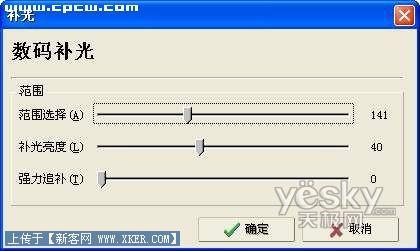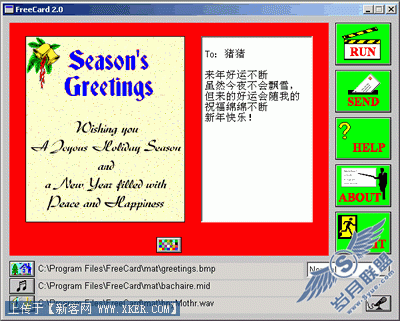Pro/ENGINEER教程 绘制麻花钻头
来源:岁月联盟
时间:2007-10-23
效果图1

效果图2

图1
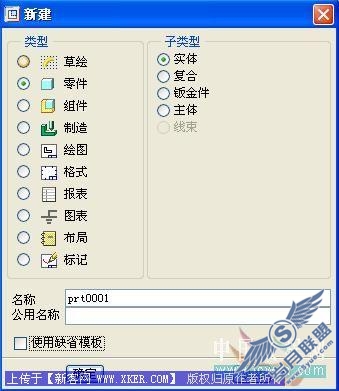
2.选择米制单位。
图2

3.单击拉伸工具按钮。
图3

图4
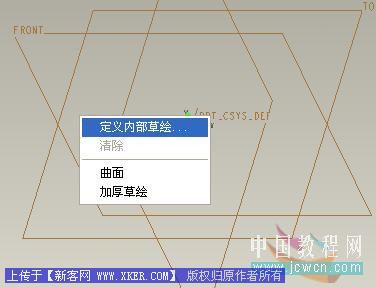
图5

5.创建如图所示尺寸的特征截面。单击完成按钮。
图6
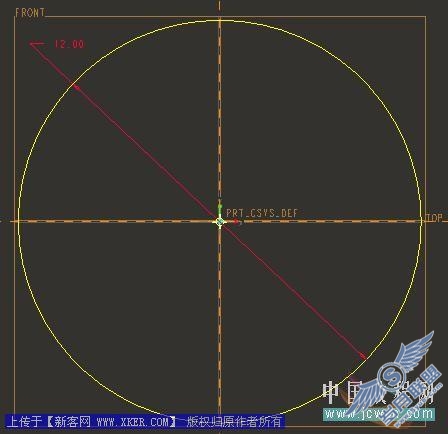
图7

7.单击旋转命令按钮。
图8

8.在绘图区右击,从弹出的快捷菜单中选择“定义内部草绘”命令。选择top为草绘平面,right为参照平面,方向选“顶”,单击“草绘”。
图9

图10

图11

10.参数设置如图。单击完成。
图12

11.在菜单栏上选择“插入”---“螺旋扫描”---“切口”命令。
图13
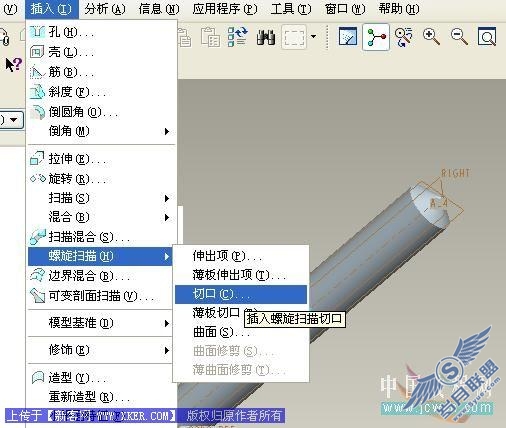
图14

13.选取right基准面为草绘平面,方向向右,front基准面为参照平面。
图15

图16

图17

15.输入螺旋节距值30。单击完成。
图18

16.绘制如图所示的螺旋截面,单击完成,选择正向。确定即可。
图19

图20

18.到现在为止,已经创建好了钻头的一个螺旋曲面,如图所示。而我们都知道钻头是双螺旋结构的,可以看成是双头螺纹,所以需创建另一螺旋面。
图21
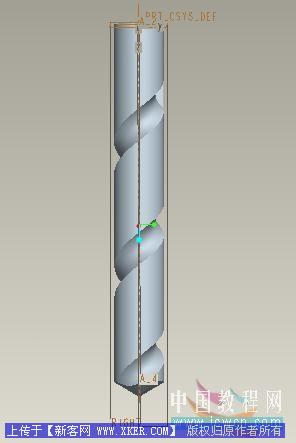
19.在模型树中选择刚才创建的特征“剪切标识”,单击右键,选择“阵列”命令。
图22

图23

21.好!现在差不多完工了!就差渲染了。
图24

22.才菜单栏上点“视图”----“颜色和外观”,然后根据自己喜欢的颜色对钻头渲染一下吧!稍微带点金属光泽就可以了!好了!完工!!
图25

本教程由中国教程网提供
上一篇:欺骗你眼睛和大脑的神奇图片
下一篇:高圆圆演绎:靓丽复古小黑裙设计